Web Sayfaları Yavaş Yükleniyor mu? Windows 10'da Denenecek 11 Düzeltme
Yayınlanan: 2020-11-03İnternet olmamasından daha kötü olan tek şey yavaş internettir. Bir web sayfasının yüklenmesini beklemek sadece zaman kaybı değil, tamamen gereksiz olabilir.
Seçtiğiniz site yüklenirken kendinizi başparmaklarınızı oynatırken bulursanız, web sayfalarınız yavaş yükleniyorsa Windows 10'da deneyebileceğiniz bazı şeyler şunlardır.
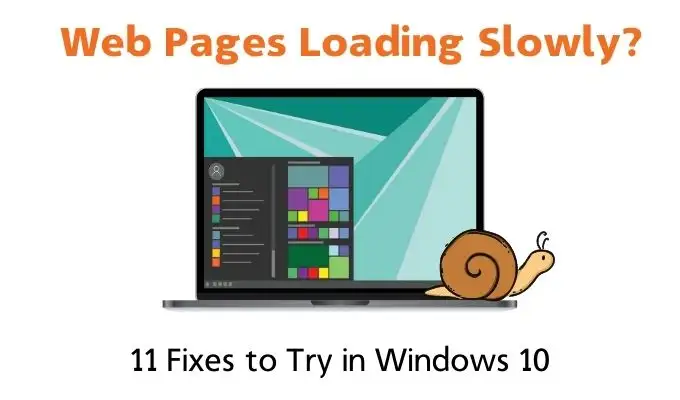
“Yavaş Yükleniyor”u Tanımlayın
Web sayfası tamamen yükleniyor, ancak sadece uzun zaman alıyor mu? Metin hızlı yükleniyor, ancak görüntüler uzun zaman alıyor mu? Sayfa hiç yüklenmiyor mu?
Birisi tüm bu durumları web sayfasının yavaş yüklenmesi olarak tanımlayabilir, ancak her sorunun temel nedeni farklı olabilir. Bu nedenle, web sitesi yükleme işleminin hangi bölümünün normalden daha yavaş olduğunu bulmaya çalışın. Bu, sorunu çözmek için doğru ipucu yönünde sizi yönlendirmeye yardımcı olabilir.
Ayrıca, bunun yalnızca yerel makinenizde mi yoksa tüm ağınız için mi bir sorun olduğunu görmek isteyeceksiniz. Aynı web sayfasını başka bir cihaza yüklemeyi deneyin ve ne kadar hızlı yüklendiğini görün.
1. Kötü Amaçlı Yazılım, Casus Yazılım ve Virüsleri Kontrol Edin
Bu adım hemen hemen verilen bir adımdır. Bir bilgisayara bir şey yavaş yükleniyorsa, zamanın %99'unun nedeni arka planda tüm kaynakları tüketen bir şey olmasıdır.

Sisteminizde uygun bir kötü amaçlı yazılım taraması yaptığınızdan emin olmak isteyeceksiniz. Makinede zaten bir şey olduğundan şüpheleniyorsanız, muhtemelen işletim sistemi yüklenmeden önce sisteminizi taramak isteyeceksiniz.
Ayrıca, yönlendiricinizde çalışan kötü amaçlı yazılım olmadığından emin olmak isteyeceksiniz, bu pek olası değil, ancak tamamen mümkün!
2. Proxy Sunucusunu Kontrol Edin
Doğru kullanılırsa, bir proxy sunucusu gizliliğinizi korumanın veya internet kısıtlamalarını aşmanın gerçekten kullanışlı bir yolu olabilir. Bununla birlikte, yanlış yapılandırılırsa, bir proxy sunucusu, biri "görünür" yavaş web sayfası yüklemesi olmak üzere her türlü soruna neden olabilir.

Proxy sunucu ayarlarınızı kontrol etmek ve tüm internet trafiğinizin Çin'de yaşayan bir bilgisayar korsanı aracılığıyla yönlendirilmediğinden emin olmak isteyeceksiniz. Bilgisayarınıza yüklenen kötü amaçlı yazılım ve casus yazılımlar, tüm internet trafiğinizi yakalayabilmeleri için bilgisayarınızda bir proxy sunucusu etkinleştirme eğilimindedir.
3. Bir Hız Testi Çalıştırın
Kontrol etmeniz gereken ilk şey, bir bütün olarak bağlantınızın yavaş olup olmadığı veya gerçekten yalnızca web sitesi trafiğini etkileyip etkilemediğidir. Bunu yapmanın en kolay yolu, Google'da "hız testi" araması yapmak ve ardından Hız Testini Çalıştır düğmesini seçmektir. Bu birkaç saniye sürecek ve ardından bağlantınızın ne kadar hızlı olduğunu size gösterecek.
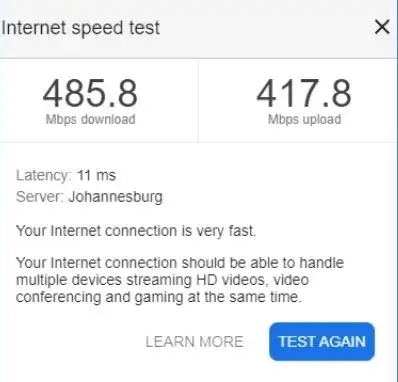
Rakamlar, ödediğiniz hızlara az ya da çok eklenmelidir. Rakamlar normalden çok düşük veya çok düşükse, bu, sorunun Windows 10 bilgisayarınızda olmadığının bir işaretidir. Mümkünse, Windows 10'u ve bilgisayarınızı suçlu olarak ortadan kaldırmak için cep telefonunuzdan veya farklı bir bilgisayardan hız testi yapın.
4. Isitdownrightnow.com'u ziyaret edin
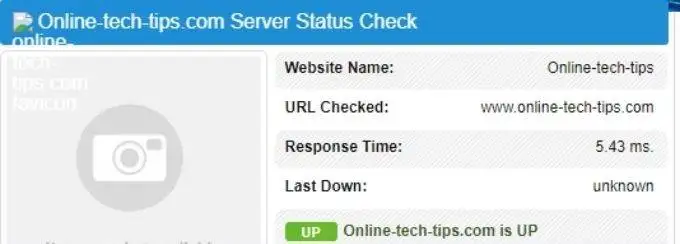
Bu ipucu, belirli bir sitenin veya site grubunun düzgün çalışmadığı durumlarla ilgilidir. Tek yapmanız gereken isitdownrightnow.com gibi bir web sitesini ziyaret etmek ve sitenin sadece sizin için mi yoksa herkes için mi kapalı olduğunu kontrol etmek. Bu basit kontrol sizi bir ton hayal kırıklığından kurtarabilir!
5. Her Şeyi Yeniden Başlatın
Panik yapmadan önce zincirdeki her halkayı yeniden başlatmanız yeterlidir. Bu, bilgisayarınızı yeniden başlatmak, yönlendiricinizi yeniden başlatmak ve (varsa) fiber bağlantı noktasını yeniden başlatmak anlamına gelir.
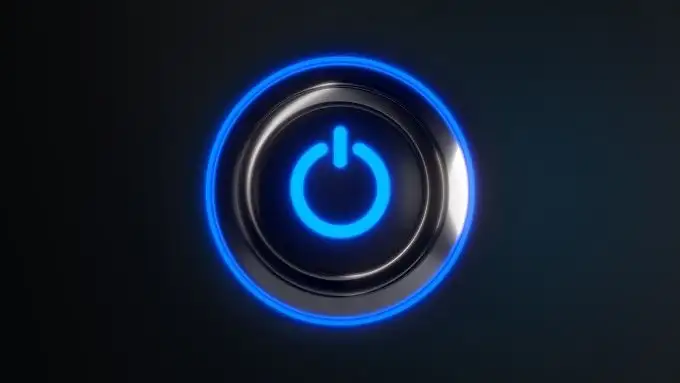
Bu, sorunu denemenin ve çözmenin oldukça kaba bir yoludur, ancak birçok gizemli sorun yeniden başlatmayla çözülebildiğinden, denemesi oldukça hızlı ve kolay bir şeydir. Web sayfaları hala yavaş yükleniyorsa, sorunu bulmak için çaba sarf etmeye değer, ancak bu nadirse, endişelenmeyin ve yalnızca yeniden başlatma ritüelini gerçekleştirin.

6. Sistem Yükünüzü Kontrol Edin
Web sayfaları çok fazla sistem kaynağı gerektiren bir şey gibi görünmeyebilir, ancak modern web siteleri aslında bilgisayarınıza oldukça yük bindirebilir. Bu nedenle, bir web sayfası kötü performans gösterdiğinde, sisteminizdeki yükün ne kadar ağır olduğunu kontrol etmelisiniz:
- Ctrl+Alt+Del tuşlarına basın
- Görev Yöneticisini Seçin
- Performans sekmesini seçin
Performans sekmesinde CPU'nuzun, belleğinizin veya diskinizin %100'e yakın olup olmadığına bakın. Sistem ağır yük altındaysa, web sitenizin yükleme performansını etkiliyor olabilir.
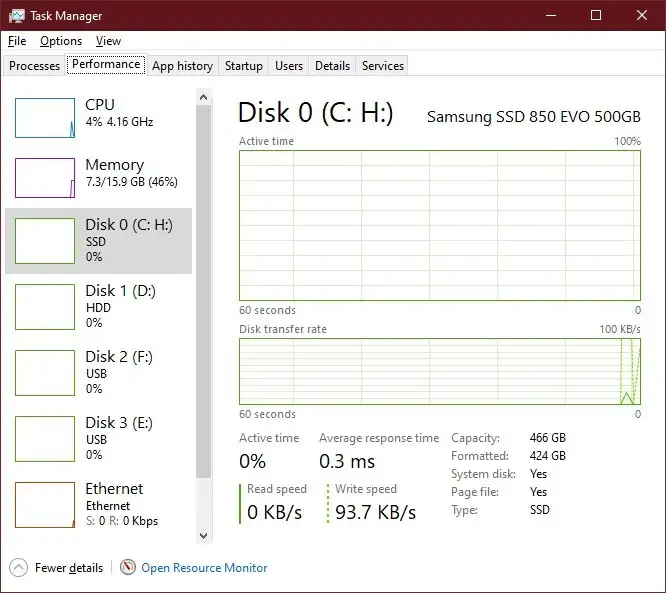
İşiniz bittiğinde web tarayıcı sekmelerini kapatın. İhtiyacınız olmayan programları kapatın ve yardımcı olup olmadığını görmek için genellikle sistem yükünü azaltmaya çalışın.
7. Ağ Yükünüzü Kontrol Edin
İnternet bağlantınız başka kişilerle veya başka cihazlarla paylaşılıyorsa, sorun aslında bu cihazlardan birinin tüm bant genişliğini tüketmesi olabilir! Modern WiFi yönlendiricileri, herkesin mevcut hızdan adil bir pay almasını sağlamak için oldukça iyi bir iş çıkarır.

Ancak yine de olabilir, bu nedenle yerel bir bant genişliği domuzu olmadığından emin olmak için diğer tüm cihazlarınızın yönlendiriciyle olan bağlantısını kesin ve sorunun kendi kendine çözülüp çözülmediğine bakın.
Netflix, torrentler veya oyun indirmeleri gibi yüksek bant genişliğine sahip uygulamalarla bağlantınızı zorlayan bazı istenmeyen misafirleriniz olması durumunda, WiFi şifrenizi değiştirmeyi de düşünebilirsiniz.
8. Bulut Senkronizasyonunu Kontrol Edin
DropBox, iCloud, Google One veya diğer popüler bulut depolama hizmetlerinden herhangi birini kullanıyor musunuz? Büyük veya devam eden bir dosya eşitleme işlemi nedeniyle web sitesi hızlarının düşük olduğunu görüyor olabilirsiniz.
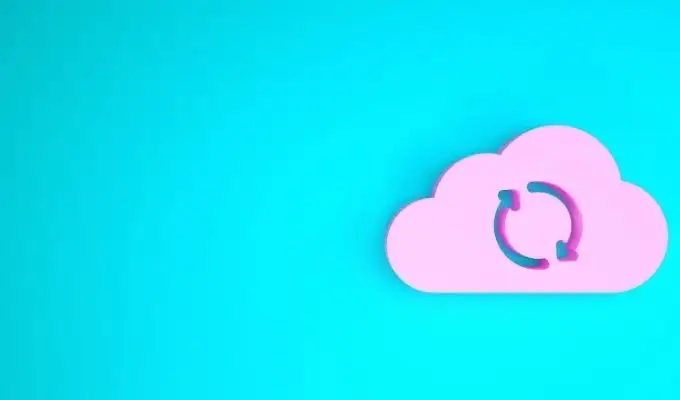
Yerel dosyaların bulut senkronizasyonu çoğunlukla yukarı akış bant genişliğini tüketirken, siz veya bulut sürücünüzdeki klasörleri sizinle paylaşan biri büyük dosyaları bulut sürücüsüne taşıdıysanız, ayarlarınıza bağlı olarak sisteminize indirmeye başlayabilir. Bu nedenle, web sayfalarının bu kadar yavaş yüklenip yüklenmediğini görmek için devam eden bulut senkronizasyonlarını devre dışı bırakın veya duraklatın.
9. Ölçülü Bağlantıyı Etkinleştir
Windows 10, arada sırada bant genişliği konusunda gerçekten açgözlü olabilir. Özellikle arka planda büyük bir güncelleme indiriyorsa.

Güncellemelerin bağlantı hızınızı düşürdüğünden şüpheleniyorsanız WiFi veya Ethernet bağlantınızı ölçülü bir bağlantıya geçirmeyi deneyin. Bu, bant genişliğini ve toplam veri kullanımınızı koruyacaktır. Eklenen bonusla, yalnızca kritik güncellemelerin otomatik olarak yapılması. Bazı durumlarda, güncellemeleri tamamen durdurmak bile isteyebilirsiniz.
10. DNS Önbelleğinizi Temizleyin
Bu ipucu, yalnızca belirli web sitelerinin yavaş yüklendiği veya hiç yüklenmediği durumlarla ilgilidir.
Bilgisayarınız, sık ziyaret edilen sitelere erişimi hızlandırmak için web sitelerinin ve IP adreslerinin bir listesini önbellekte tutar. Sorun şu ki, bu bilgiler bozulabilir veya güncelliğini yitirebilir. Önbellekteki IP adresi artık çalışmıyorsa, DNS önbelleğini temizlemeyi deneyebilirsiniz. Bu, bilgisayarınızı bu bilgi için yerel kayıtlara bakmak yerine sunucudan yeni doğru IP adresini almaya zorlayacaktır.
Bunu yapmak da oldukça kolaydır:
- Başlat Menüsü aracılığıyla CMD'yi açın
- ipconfig /flushdns yazın ve Enter'a basın
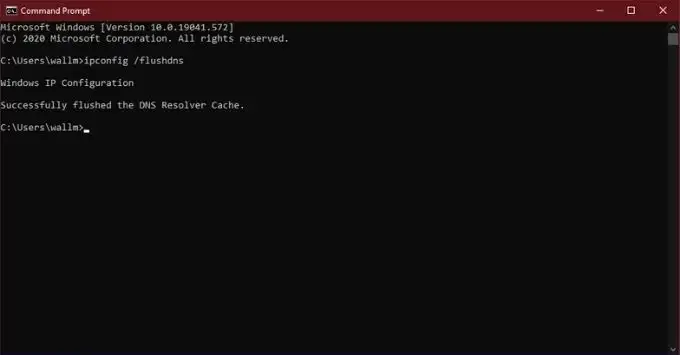
Bu kadar. Tarayıcıya geri dönebilir ve siteyi tekrar açmayı deneyebilirsiniz.
11. Farklı Bir DNS Sağlayıcı Deneyin
DNS konusuna girmişken, tüm DNS sağlayıcılarının eşit yapılmadığını bilmelisiniz. Bazıları, bilgisayarınızın belirli bir URL ile giden IP adresi talebini çözmede çok daha hızlıdır. Çoğu kişi ISS'lerinin DNS sunucusunu kullanır, ancak etrafta alışveriş yaparsanız daha iyi seçenekler vardır.
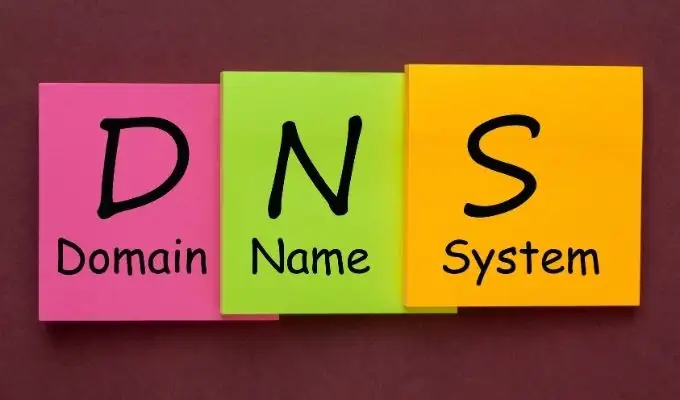
Tavsiye edilmesi en kolayı Google'ın DNS sunucularıdır. Hem güvenli hem hızlı. İnternet deneyiminizi güçlendirmek için her türlü düzgün numara sunan akıllı bir DNS kullanmayı da düşünebilirsiniz. Daha fazla bilgi için DNS sağlayıcınızı nasıl değiştireceğinize ilişkin kılavuzumuza bakın.
Daha hızlı! Daha hızlı!
Umarım bu ipuçlarını okumak için harcadığınız beş dakika, gelecekte sizi saatlerce başparmak çevirmekten kurtarır. Genellikle, zayıf web performansının nedenini bulmaya çalışmak, yazı tura atmak gibi hissettirebilir, ancak burada en yaygın ve olası suçlulardan bazılarını ele aldık. Her zaman olduğu gibi, kendi sorunlarınızı ve sorun giderme ipuçlarını yorumlarda paylaşmakta özgürsünüz.
